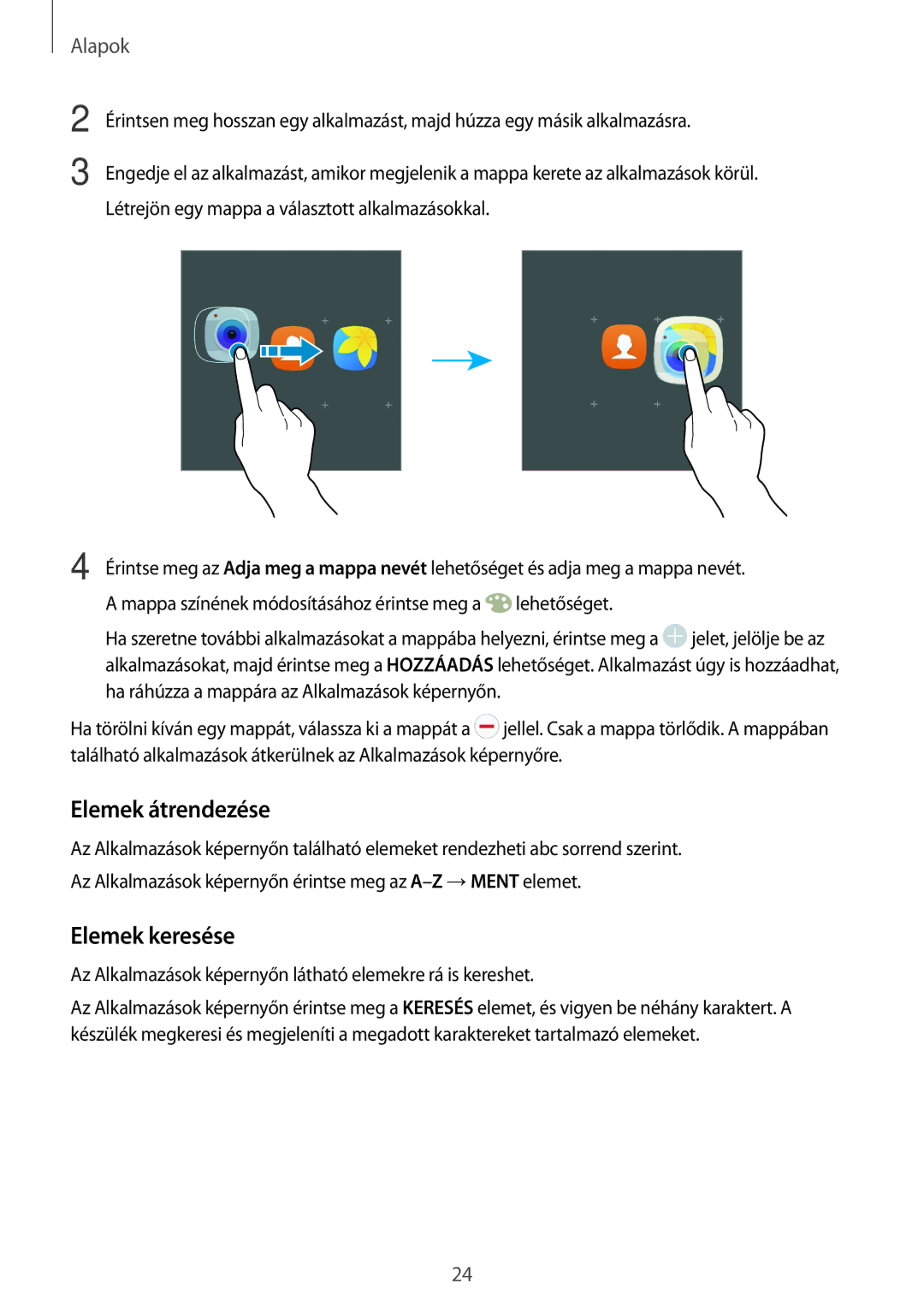Alapok
2
3
4
Érintsen meg hosszan egy alkalmazást, majd húzza egy másik alkalmazásra.
Engedje el az alkalmazást, amikor megjelenik a mappa kerete az alkalmazások körül. Létrejön egy mappa a választott alkalmazásokkal.
Érintse meg az Adja meg a mappa nevét lehetőséget és adja meg a mappa nevét. A mappa színének módosításához érintse meg a ![]() lehetőséget.
lehetőséget.
Ha szeretne további alkalmazásokat a mappába helyezni, érintse meg a ![]() jelet, jelölje be az alkalmazásokat, majd érintse meg a HOZZÁADÁS lehetőséget. Alkalmazást úgy is hozzáadhat, ha ráhúzza a mappára az Alkalmazások képernyőn.
jelet, jelölje be az alkalmazásokat, majd érintse meg a HOZZÁADÁS lehetőséget. Alkalmazást úgy is hozzáadhat, ha ráhúzza a mappára az Alkalmazások képernyőn.
Ha törölni kíván egy mappát, válassza ki a mappát a ![]() jellel. Csak a mappa törlődik. A mappában található alkalmazások átkerülnek az Alkalmazások képernyőre.
jellel. Csak a mappa törlődik. A mappában található alkalmazások átkerülnek az Alkalmazások képernyőre.
Elemek átrendezése
Az Alkalmazások képernyőn található elemeket rendezheti abc sorrend szerint. Az Alkalmazások képernyőn érintse meg az
Elemek keresése
Az Alkalmazások képernyőn látható elemekre rá is kereshet.
Az Alkalmazások képernyőn érintse meg a KERESÉS elemet, és vigyen be néhány karaktert. A készülék megkeresi és megjeleníti a megadott karaktereket tartalmazó elemeket.
24